ਵਿਸ਼ਾ - ਸੂਚੀ
ਅਸੀਂ ਫਿਲਟਰ ਫੰਕਸ਼ਨ ਦੀ ਵਰਤੋਂ ਅਕਸਰ ਡੇਟਾ ਦੀਆਂ ਸਭ ਤੋਂ ਮਹੱਤਵਪੂਰਨ ਸੂਝਾਂ ਨੂੰ ਬਦਲਣ ਦੀ ਸਮਰੱਥਾ ਦੇ ਕਾਰਨ ਕਰਦੇ ਹਾਂ, ਜੋ ਡੇਟਾ ਦੀ ਵਰਤੋਂ ਕਰਕੇ ਫੈਸਲੇ ਲੈਣ ਵਿੱਚ ਸਾਡੀ ਬਹੁਤ ਮਦਦ ਕਰਦਾ ਹੈ। ਇਹ ਲੇਖ ਜਵਾਬ ਦੇਣ ਦੀ ਕੋਸ਼ਿਸ਼ ਕਰਦਾ ਹੈ ਕਿ ਐਕਸਲ ਵਿੱਚ ਕਾਲਮਾਂ ਨੂੰ ਸਭ ਤੋਂ ਪ੍ਰਭਾਵੀ ਅਤੇ ਸਰਲ ਤਰੀਕੇ ਨਾਲ ਫਿਲਟਰ ਕਰਨ ਦੇ ਤਰੀਕੇ।
ਪ੍ਰੈਕਟਿਸ ਵਰਕਬੁੱਕ ਡਾਊਨਲੋਡ ਕਰੋ
ਇਸ ਅਭਿਆਸ ਵਰਕਬੁੱਕ ਨੂੰ ਹੇਠਾਂ ਡਾਊਨਲੋਡ ਕਰੋ।
Sum Columns when Filtered.xlsm
ਫਿਲਟਰ ਕੀਤੇ ਜਾਣ 'ਤੇ ਐਕਸਲ ਵਿੱਚ ਕਾਲਮਾਂ ਨੂੰ ਜੋੜਨ ਦੇ 4 ਤਰੀਕੇ
ਇਸ ਲੇਖ ਵਿੱਚ, ਮੈਂ ਇਸ ਡੇਟਾਸੈਟ ਨੂੰ ਪ੍ਰਦਰਸ਼ਿਤ ਕਰਨ ਦੇ ਉਦੇਸ਼ਾਂ ਲਈ ਵਰਤਣ ਜਾ ਰਿਹਾ ਹਾਂ। ਸਾਡੇ ਕੋਲ ਕੰਪੋਨੈਂਟ , ਨਿਰਮਾਤਾ , ਨਿਰਮਾਣ ਦਾ ਦੇਸ਼ , ਮਾਤਰਾ , ਯੂਨਿਟ ਕੀਮਤ, ਅਤੇ ਕੁੱਲ ਹਨ ਕੀਮਤ ਕਾਲਮ ਸਿਰਲੇਖ ਵਜੋਂ। ਅਸੀਂ ਵੱਖ-ਵੱਖ ਮਾਪਦੰਡਾਂ ਦੇ ਆਧਾਰ 'ਤੇ ਇਹਨਾਂ ਕੀਮਤਾਂ ਨੂੰ ਫਿਲਟਰ ਕਰਨ ਦੀ ਕੋਸ਼ਿਸ਼ ਕਰਾਂਗੇ ਅਤੇ ਉਹਨਾਂ ਪ੍ਰਕਿਰਿਆਵਾਂ ਨੂੰ ਵਿਆਪਕ ਪ੍ਰਦਰਸ਼ਨਾਂ ਨਾਲ ਸਮਝਾਇਆ ਜਾਵੇਗਾ।

1. ਫਿਲਟਰ ਕੀਤੇ ਜਾਣ 'ਤੇ ਕਾਲਮਾਂ ਨੂੰ ਜੋੜਨ ਲਈ SUBTOTAL ਦੀ ਵਰਤੋਂ ਕਰਨਾ
ਸਬਟੋਟਲ ਫੰਕਸ਼ਨ ਕਾਲਮਾਂ ਦੇ ਜੋੜ ਦੀ ਗਤੀਸ਼ੀਲਤਾ ਦੀ ਗਣਨਾ ਕਰਨ ਦਾ ਸਭ ਤੋਂ ਆਮ ਤਰੀਕਾ ਹੈ। ਇਹ ਰਿਬਨ ਅਤੇ ਫਾਰਮੂਲੇ ਰਾਹੀਂ ਕੀਤਾ ਜਾਂਦਾ ਹੈ।
ਆਟੋਸਮ ਵਿਕਲਪ ਤੋਂ 1.1 SUBTOTAL
ਇਸ ਵਿਧੀ ਵਿੱਚ, SUBTOTAL ਵਿਧੀ ਨੂੰ <ਰਾਹੀਂ ਲਾਗੂ ਕੀਤਾ ਜਾਵੇਗਾ। 6>AutoSum Editing ਗਰੁੱਪ ਵਿੱਚ ਵਿਕਲਪ।
Steps
- ਪਹਿਲਾਂ, ਤੁਹਾਨੂੰ ਇੱਕ ਟੇਬਲ ਬਣਾਉਣ ਅਤੇ ਅਪਲਾਈ ਕਰਨ ਦੀ ਲੋੜ ਹੈ। AutoSum ਇਸ ਵਿੱਚ। ਇਸਦੇ ਲਈ, ਡਾਟਾ > ਫਿਲਟਰ 'ਤੇ ਜਾਓ।

- ਇਸ ਤੋਂ ਬਾਅਦ ਇਹ, ਤੁਸੀਂ ਵੇਖੋਗੇ ਕਿਹਰ ਕਾਲਮ ਹੈਡਰ 'ਤੇ ਨਿਯਮਤ ਫਿਲਟਰ ਆਈਕਨ ਦਿਖਾਈ ਦਿੰਦਾ ਹੈ।
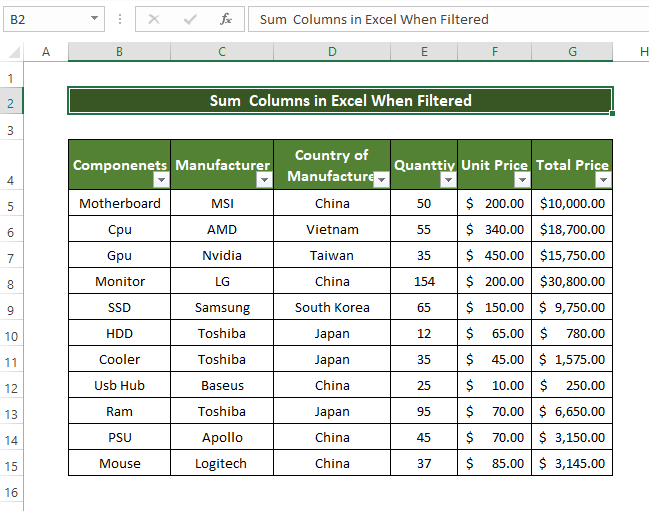
- ਫਿਰ ਅਸੀਂ ਟੇਬਲ ਨੂੰ ਨਿਰਮਾਣ ਦੇ ਦੇਸ਼ ਦੁਆਰਾ ਫਿਲਟਰ ਕਰਨ ਦੀ ਕੋਸ਼ਿਸ਼ ਕਰਾਂਗੇ। ਇਹ ਕਰਨ ਲਈ ਸੈੱਲ D4 ਵਿੱਚ ਟੇਬਲ ਹੈਡਰ ਦੇ ਕੋਨੇ 'ਤੇ ਤੀਰ ਦੇ ਨਿਸ਼ਾਨ 'ਤੇ ਕਲਿੱਕ ਕਰੋ।

- ਬਾਅਦ ਆਈਕਨ 'ਤੇ ਕਲਿੱਕ ਕਰਨ ਨਾਲ, ਸਿਰਫ਼ ਚੀਨ ਨਾਲ ਸਬੰਧਤ ਐਂਟਰੀਆਂ ਦਿਖਾਉਣ ਲਈ, ਟੈਕਸਟ ਫਿਲਟਰ ਵਿਕਲਪ ਬਾਕਸ ਵਿੱਚ ਸਿਰਫ਼ ਚੀਨ ਵਿਕਲਪ ਦੀ ਜਾਂਚ ਕਰੋ। ਉਸ ਤੋਂ ਬਾਅਦ ਠੀਕ ਹੈ 'ਤੇ ਕਲਿੱਕ ਕਰੋ।

- ਫਿਰ ਤੁਸੀਂ ਵੇਖੋਗੇ ਕਿ ਸਾਰਣੀ ਹੁਣ ਸਿਰਫ਼ ਉਹੀ ਐਂਟਰੀਆਂ ਦਿਖਾਉਂਦੀ ਹੈ ਜੋ ਇਸ ਨਾਲ ਸਬੰਧਤ ਹਨ। ਨਿਰਮਾਣ ਦੇ ਦੇਸ਼ ਕਾਲਮ ਵਿੱਚ ਚੀਨ

- ਅੱਗੇ, ਸੈੱਲ ਚੁਣੋ G17, ਅਤੇ ਫਿਰ ਹੋਮ ਟੈਬ ਤੋਂ ਐਡਿਟਿੰਗ ਗਰੁੱਪ 'ਤੇ ਜਾਓ ਅਤੇ ਫਿਰ ਆਟੋਸਮ ਵਿਕਲਪ 'ਤੇ ਕਲਿੱਕ ਕਰੋ।

- ਉਸ ਤੋਂ ਬਾਅਦ ਤੁਸੀਂ ਸੈੱਲ G17 'ਤੇ ਦਿਖਾਈ ਦੇਣ ਵਾਲਾ SUBTOTAL ਫੰਕਸ਼ਨ ਦੇਖੋਗੇ, ਤੁਹਾਨੂੰ ਇਸ ਵਿੱਚ ਡਾਟਾ ਐਰੇ ਚੁਣਨ ਦੀ ਲੋੜ ਹੈ। ਕੁੱਲ ਇਨਾਮ ਕਾਲਮ ਅਤੇ ਐਂਟਰ ਦਬਾਓ। 15>
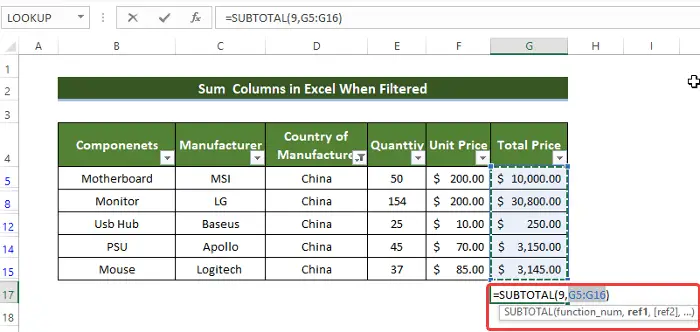
- ਐਂਟਰ ਦਬਾਉਣ ਤੋਂ ਬਾਅਦ ਤੁਸੀਂ ਆਪਣੇ ਕੁੱਲ ਸੰਮਤੀ ਨੂੰ ਵੇਖੋਗੇ। ਫਿਲਟਰ ਕੀਤੇ ਡੇਟਾ ਦਾ ਹੁਣ ਸਹੀ ਢੰਗ ਨਾਲ ਦਿਖਾਈ ਦੇ ਰਿਹਾ ਹੈ। ਉਹ ਹੇਠਾਂ ਦਿੱਤੇ SUM ਝਲਕ ਨਾਲ ਵੀ ਮੇਲ ਖਾਂਦੇ ਹਨ।

1.2 SUBTOTAL ਫੰਕਸ਼ਨ ਦੀ ਵਰਤੋਂ ਕਰਨਾ
SUBTOTAL <ਦੀ ਵਰਤੋਂ ਕਰਨਾ 7>ਫੰਕਸ਼ਨ, ਫਿਲਟਰਿੰਗ ਹੋਣ ਤੋਂ ਬਾਅਦ ਅਸੀਂ ਆਸਾਨੀ ਨਾਲ ਕਾਲਮ ਦੇ ਮੁੱਲਾਂ ਦੇ ਜੋੜ ਦੀ ਗਣਨਾ ਕਰ ਸਕਦੇ ਹਾਂ।
ਪੜਾਅ
- ਸਭ ਤੋਂ ਪਹਿਲਾਂ, ਪੂਰੇ ਡੇਟਾ ਸੈੱਟ ਦੀ ਚੋਣ ਕਰੋ ਅਤੇ Ctrl+T ਦਬਾਓ। ਇਹਚੁਣੇ ਹੋਏ ਡੇਟਾਸੈਟ ਨੂੰ ਇੱਕ ਐਕਸਲ ਟੇਬਲ ਵਿੱਚ ਬਦਲ ਦੇਵੇਗਾ।

- ਉਸ ਤੋਂ ਬਾਅਦ, ਇੱਕ ਨਵੀਂ ਵਿੰਡੋ ਬਣੇਗੀ, ਅਤੇ ਉਸ ਟੇਬਲ ਦੇ ਅੰਦਰ, ਤੁਹਾਨੂੰ ਚੁਣਨ ਦੀ ਲੋੜ ਹੈ ਤੁਹਾਡੇ ਡੇਟਾਸੈਟ ਦੀ ਰੇਂਜ। ਮੇਰੀ ਟੇਬਲ ਵਿੱਚ ਸਿਰਲੇਖ ਹਨ 'ਤੇ ਨਿਸ਼ਾਨ ਲਗਾਉਣਾ ਯਕੀਨੀ ਬਣਾਓ। ਇਸ ਤੋਂ ਬਾਅਦ ਠੀਕ ਹੈ ਤੇ ਕਲਿੱਕ ਕਰੋ।

- ਠੀਕ ਹੈ, ਤੇ ਕਲਿੱਕ ਕਰਨ ਤੋਂ ਬਾਅਦ ਤੁਸੀਂ ਦੇਖੋਗੇ ਕਿ ਤੁਹਾਡੀ ਡਾਟਾ ਸੈੱਟ ਹੁਣ ਇੱਕ ਸਾਰਣੀ ਵਿੱਚ ਤਬਦੀਲ ਹੋ ਗਿਆ ਹੈ।
- ਅੱਗੇ ਹੇਠਾਂ ਦਿੱਤੇ ਫਾਰਮੂਲੇ ਨੂੰ ਸੈੱਲ ਵਿੱਚ ਦਾਖਲ ਕਰੋ G16 :
=SUBTOTAL(9,G5:G15) 
- ਫਾਰਮੂਲਾ ਦਾਖਲ ਕਰਨ ਤੋਂ ਬਾਅਦ, ਤੁਸੀਂ ਵੇਖੋਗੇ ਕਿ ਸੈੱਲਾਂ ਦੀ ਰੇਂਜ ਤੋਂ ਸਮੀਕਰਨ ਦਾ ਮੁੱਲ G5:G15 ਹੁਣ ਇਸ ਵਿੱਚ ਦਿਖਾਈ ਦੇ ਰਿਹਾ ਹੈ ਸੈੱਲ G16 ।
- ਤੁਸੀਂ ਹੁਣ ਸੈੱਲ D4.
- 'ਤੇ ਕੋਨੇ ਵਾਲੇ ਬਾਕਸ 'ਤੇ ਕਲਿੱਕ ਕਰਕੇ ਨਿਰਮਾਣ ਦਾ ਦੇਸ਼ ਫਿਲਟਰ ਕਰ ਸਕਦੇ ਹੋ। ਫਿਰ ਬਾਕਸ ਨੂੰ ਚੁਣ ਕੇ ਜਾਪਾਨ ਚੁਣੋ ਅਤੇ ਫਿਰ ਠੀਕ ਹੈ

- 'ਤੇ ਕਲਿੱਕ ਕਰਨ ਤੋਂ ਬਾਅਦ ਕਲਿੱਕ ਕਰੋ। ਠੀਕ ਹੈ , ਤੁਸੀਂ ਵੇਖੋਗੇ ਕਿ ਸੈੱਲ G16 ਤੇ ਤੁਹਾਡਾ ਸਮੇਸ਼ਨ ਮੁੱਲ ਹੁਣ ਫਿਲਟਰ ਕੀਤੇ ਮੁੱਲ ਲਈ ਅੱਪਡੇਟ ਕੀਤਾ ਗਿਆ ਹੈ।
ਹੋਰ ਪੜ੍ਹੋ: ਕਿਵੇਂ ਐਕਸਲ ਵਿੱਚ ਪੂਰੇ ਕਾਲਮ ਨੂੰ ਜੋੜਨਾ (9 ਆਸਾਨ ਤਰੀਕੇ)
2. ਫਿਲਟਰ ਕੀਤੇ ਕਾਲਮਾਂ ਨੂੰ ਜੋੜਨ ਲਈ ਐਕਸਲ ਟੇਬਲ ਵਿੱਚ ਕੁੱਲ ਕਤਾਰ ਦੀ ਵਰਤੋਂ
ਐਕਸਲ ਟੇਬਲਾਂ ਦੀ ਸਾਰਣੀ ਕਤਾਰ ਵਿਸ਼ੇਸ਼ਤਾ ਦੀ ਵਰਤੋਂ ਕਰਕੇ ਤੁਸੀਂ ਗਣਨਾ ਕਰ ਸਕਦੇ ਹੋ ਕਾਫ਼ੀ ਆਸਾਨੀ ਨਾਲ ਫਿਲਟਰ ਕੀਤੇ ਸੈੱਲਾਂ ਦਾ ਜੋੜ।
ਕਦਮ
- ਸਭ ਤੋਂ ਪਹਿਲਾਂ, ਪੂਰੇ ਡੇਟਾ ਸੈੱਟ ਨੂੰ ਚੁਣੋ ਅਤੇ 'Ctrl+T' ਦਬਾਓ। ਇਹ ਚੁਣੇ ਗਏ ਡੇਟਾਸੈਟ ਨੂੰ ਐਕਸਲ ਟੇਬਲ ਵਿੱਚ ਬਦਲ ਦੇਵੇਗਾ।

- ਬਾਅਦਜੋ ਕਿ, ਇੱਕ ਨਵੀਂ ਵਿੰਡੋ ਬਣਾਏਗੀ, ਅਤੇ ਉਸ ਟੇਬਲ ਦੇ ਅੰਦਰ, ਤੁਹਾਨੂੰ ਆਪਣੇ ਡੇਟਾਸੈਟ ਦੀ ਰੇਂਜ ਨੂੰ ਚੁਣਨ ਦੀ ਲੋੜ ਹੈ। ਮੇਰੀ ਸਾਰਣੀ ਵਿੱਚ ਸਿਰਲੇਖ ਹਨ। ਇਸ ਤੋਂ ਬਾਅਦ ਠੀਕ ਹੈ ਤੇ ਕਲਿੱਕ ਕਰੋ।
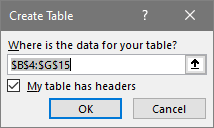
- ਕਲਿਕ ਕਰਨ ਤੋਂ ਬਾਅਦ ਠੀਕ ਹੈ, ਤੁਸੀਂ ਦੇਖੋਗੇ ਕਿ ਤੁਹਾਡਾ ਡੇਟਾਸੈਟ ਹੁਣ ਟੇਬਲ ਵਿੱਚ ਬਦਲ ਗਿਆ ਹੈ।
- ਹੁਣ ਟੇਬਲ ਡਿਜ਼ਾਈਨ > ਟੇਬਲ ਸਟਾਈਲ ਵਿਕਲਪਾਂ 'ਤੇ ਜਾਓ। ਫਿਰ ਕੁੱਲ ਕਤਾਰ ਬਾਕਸ ਦੀ ਜਾਂਚ ਕਰੋ।
- ਅੱਗੇ, ਤੁਸੀਂ ਬਣਾਏ ਗਏ ਮੌਜੂਦਾ ਡੇਟਾਸੈਟ ਦੇ ਹੇਠਾਂ ਇੱਕ ਕਤਾਰ ਵੇਖੋਗੇ, ਕੁੱਲ ਸੈਲ B16, <ਵਿੱਚ 7>ਅਤੇ ਸੈੱਲ G16 'ਤੇ ਇੱਕ ਨਵਾਂ ਡਰਾਪਡਾਉਨ ਮੀਨੂ। ਡ੍ਰੌਪਡਾਉਨ ਮੀਨੂ ਤੋਂ SUM ਚੁਣੋ ਅਤੇ ਫਿਰ ਤੁਸੀਂ ਕੁੱਲ ਕੀਮਤ ਕਾਲਮ ਦਾ ਕੁੱਲ ਜੋੜ ਦੇਖੋਗੇ।

- ਹੁਣ ਜੇਕਰ ਤੁਸੀਂ ਨਿਰਮਾਣ ਦੇਸ਼ ਸੈਲ ਦੇ ਕੋਨੇ ਵਿੱਚ ਡ੍ਰੌਪ-ਡਾਊਨ ਸਾਈਨ ਚੁਣਦੇ ਹੋ ਅਤੇ ਚੀਨ ਚੁਣੋ ਅਤੇ ਠੀਕ ਹੈ। <> 'ਤੇ ਕਲਿੱਕ ਕਰੋ। 16>
- ਐਕਸਲ ਵਿੱਚ ਕਈ ਮਾਪਦੰਡਾਂ ਦੇ ਅਧਾਰ 'ਤੇ ਕਈ ਕਾਲਮਾਂ ਦਾ ਜੋੜ
- ਐਕਸਲ ਵਿੱਚ ਇੱਕ ਕਾਲਮ ਨੂੰ ਕਿਵੇਂ ਕੁੱਲ ਕਰੀਏ (7 ਪ੍ਰਭਾਵਸ਼ਾਲੀ ਢੰਗ)
- ਇਹ ਸਮਝਣ ਲਈ ਕਿ AGGREGATE ਫੰਕਸ਼ਨਾਂ ਦੀ ਲੋੜ ਕਿਉਂ ਹੈ, ਅਸੀਂ ਪਹਿਲਾਂ ਦਿਖਾਉਂਦੇ ਹਾਂ ਕਿ SUM ਫੰਕਸ਼ਨਾਂ ਦੀ ਕਿਉਂ ਲੋੜ ਹੈ। ਪਰੰਪਰਾਗਤ ਵਰਕਸ਼ੀਟਾਂ ਵਿੱਚ ਕੰਮ ਨਾ ਕਰੋ।
- ਪਹਿਲਾਂ ਆਪਣੇ ਡੇਟਾਸੈਟ ਤੋਂ ਇੱਕ ਸਾਰਣੀ ਬਣਾਓ ਜੋ ਤੁਸੀਂ ਪਹਿਲਾਂ ਬਣਾਇਆ ਹੈ, ਅਤੇ ਉਸ ਫਿਲਟਰ ਤੋਂ ਸਿਰਫ਼ ਜਾਪਾਨ ਜਾਂ ਨਿਰਮਾਣ ਦੇ ਦੇਸ਼ ਵਿੱਚੋਂ ਐਂਟਰੀਆਂ ਚੁਣੋ। 7>ਕਾਲਮ।
- ਫਿਰ SUM ਫੰਕਸ਼ਨ ਦਿਓ ਅਤੇ ਕੁੱਲ ਕੀਮਤ ਕਾਲਮ ਨੂੰ ਐਰੇ ਆਰਗੂਮੈਂਟ ਵਜੋਂ ਚੁਣੋ।
- ਫਿਰ ਤੁਸੀਂ ਵੇਖੋਗੇ ਕਿ ਜੋ ਸਮੇਸ਼ਨ ਸਾਨੂੰ ਮਿਲਿਆ ਹੈ ਉਹ ਅਸਲ ਵਿੱਚ ਫਿਲਟਰ ਕੀਤੇ ਸੈੱਲਾਂ ਦਾ ਸਾਰ ਨਹੀਂ ਹੈ, ਇਸ ਦੀ ਬਜਾਏ, ਇਹ ਸੈੱਲ G5:G15 ਦੀ ਰੇਂਜ ਤੋਂ ਸਾਰੇ ਸੈੱਲ ਮੁੱਲ ਲੈਂਦਾ ਹੈ। ਜੋ ਕਿ ਫਿਲਟਰ ਕੀਤੇ 4 ਮੁੱਲ ਦੀ ਬਜਾਏ 11 ਮੁੱਲ ਹੈ। ਇਹ ਸਪੱਸ਼ਟ ਹੈ ਕਿ SUM ਪੂਰਵਦਰਸ਼ਨ ਅਤੇ ਚੁਣੇ ਗਏ ਸੈੱਲਾਂ ਦੇ ਸੰਖੇਪ ਦਾ ਮੁੱਲ ਮੇਲ ਨਹੀਂ ਖਾਂਦਾ।
- ਇਸ ਨੂੰ ਲਾਗੂ ਕਰਨ ਲਈ, ਪਹਿਲਾਂ ਏਗਰੀਗੇਟ ਫੰਕਸ਼ਨ ਨੂੰ ਸੈਲ G16 ਇੱਛਤ ਫਿਲਟਰ ਕਰਨ ਤੋਂ ਬਾਅਦ ਦਾਖਲ ਕਰੋ। ਮੁੱਲ, ਇਸ ਕੇਸ ਵਿੱਚ, ਚੀਨ ਫਿਲਟਰ ਕੀਤਾ ਗਿਆ।
- ਪਹਿਲੀ ਆਰਗੂਮੈਂਟ 9 ਹੋਣੀ ਚਾਹੀਦੀ ਹੈ ਜਾਂ ਡ੍ਰੌਪ-ਡਾਉਨ ਮੀਨੂ ਤੋਂ SUM ਚੁਣੋ।
- ਫਿਰ 5 ਟਾਈਪ ਕਰੋ ਜਾਂ ਡ੍ਰੌਪ-ਡਾਊਨ ਮੀਨੂ ਤੋਂ ਲੁਕੀਆਂ ਕਤਾਰਾਂ ਮੁੱਲਾਂ ਨੂੰ ਅਣਡਿੱਠ ਕਰੋ।
- ਅੰਤ ਵਿੱਚ, ਸੈੱਲਾਂ ਦੀ ਐਰੇ ਦੀ ਚੋਣ ਕਰੋ ਜਿਸਦਾ ਸਾਰ ਤੁਹਾਨੂੰ ਪ੍ਰਾਪਤ ਕਰਨਾ ਹੈ। ਫਿਲਟਰ ਕੀਤਾਸੈੱਲਾਂ ਦਾ SUM ਮੁੱਲ ਹੇਠਾਂ ਦਿਖਾਏ ਗਏ SUM ਪੂਰਵਦਰਸ਼ਨ ਮੁੱਲ ਨਾਲ ਪੂਰੀ ਤਰ੍ਹਾਂ ਮੇਲ ਖਾਂਦਾ ਹੈ। ਇਹ ਅੱਗੇ ਪੁਸ਼ਟੀ ਕਰਦਾ ਹੈ ਕਿ ਇਹ ਸਮਾਲਟ ਸਿਰਫ ਚੀਨ ਤੋਂ ਇੰਦਰਾਜ਼ਾਂ ਦੀ ਸਹੀ ਗਣਨਾ ਕਰਦਾ ਹੈ।
- ਪਹਿਲਾਂ, ਡਿਵੈਲਪਰ ਟੈਬ 'ਤੇ ਜਾਓ, ਫਿਰ ਵਿਜ਼ੂਅਲ ਬੇਸਿਕ
- ਫਿਰ ਇਨਸਰਟ > ਮੋਡਿਊਲ 'ਤੇ ਕਲਿੱਕ ਕਰੋ।
- ਮੋਡਿਊਲ ਵਿੰਡੋ ਵਿੱਚ, ਹੇਠਾਂ ਦਿੱਤਾ ਕੋਡ ਦਰਜ ਕਰੋ:

ਠੀਕ ਹੈ 'ਤੇ ਕਲਿੱਕ ਕਰਨ ਤੋਂ ਬਾਅਦ, ਤੁਸੀਂ ਵੇਖੋਗੇ ਕਿ ਸਿਰਫ਼ ਚੀਨ ਐਂਟਰੀਆਂ ਹੀ ਫਿਲਟਰ ਕੀਤੀਆਂ ਗਈਆਂ ਹਨ, ਅਤੇ ਸਮੇਸ਼ਨ ਮੁੱਲ ਹੁਣ ਫਿਲਟਰ ਕਰਨ ਲਈ ਅੱਪਡੇਟ ਕੀਤਾ ਗਿਆ ਹੈ। ਐਂਟਰੀਆਂ।

ਹੋਰ ਪੜ੍ਹੋ: ਐਕਸਲ ਟੇਬਲ ਵਿੱਚ ਕਾਲਮਾਂ ਨੂੰ ਕਿਵੇਂ ਜੋੜਿਆ ਜਾਵੇ (7 ਢੰਗ)
ਮਿਲਦੀਆਂ ਰੀਡਿੰਗਾਂ
3. AGGREGATE ਫੰਕਸ਼ਨ ਨੂੰ ਲਾਗੂ ਕਰਨਾ
ਐਗਰੀਗੇਟ ਫੰਕਸ਼ਨ ਕਾਲਮਾਂ ਦੇ ਫਿਲਟਰ ਕੀਤੇ ਜਾਣ ਤੋਂ ਬਾਅਦ ਉਹਨਾਂ ਦਾ ਜੋੜ ਮੁੱਲ ਪ੍ਰਾਪਤ ਕਰ ਸਕਦਾ ਹੈਬਾਹਰ।
ਸਟਪਸ

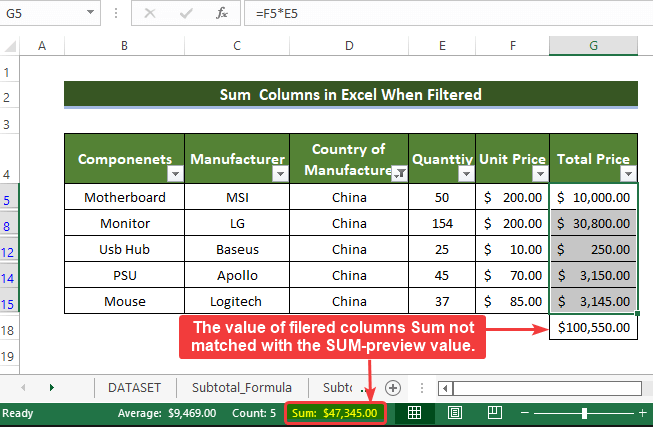
ਇਸ ਮੁੱਦੇ ਦਾ ਮੁਕਾਬਲਾ ਕਰਨ ਲਈ, ਏਗਰੀਗੇਟ ਫੰਕਸ਼ਨ ਮਦਦਗਾਰ ਹੋ ਸਕਦਾ ਹੈ।

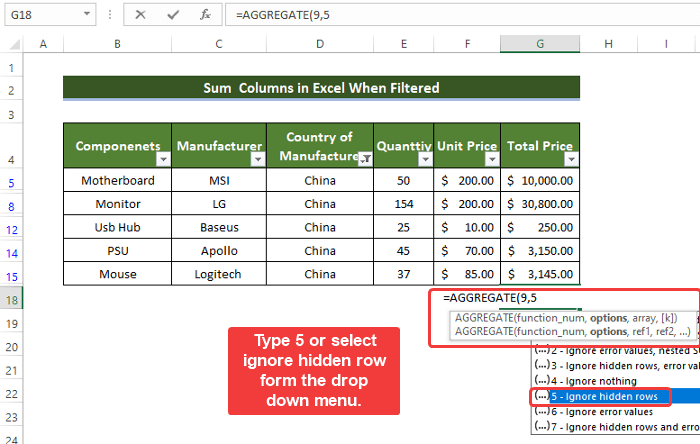

ਨੋਟ:
1. ਇਹ ਵਿਧੀ ਤੁਹਾਡੇ ਮਾਪਦੰਡ ਦੇ ਅਨੁਸਾਰ ਡੇਟਾ ਨੂੰ ਫਿਲਟਰ ਕਰਨ ਤੋਂ ਬਾਅਦ ਹੀ ਕੰਮ ਕਰਦੀ ਹੈ। ਜੇਕਰ ਤੁਸੀਂ ਆਪਣਾ ਡੇਟਾ ਫਿਲਟਰ ਬਦਲਦੇ ਹੋ, ਤਾਂ ਸਮਾਲਟ ਵੀ ਨਹੀਂ ਬਦਲੇਗਾ। ਤੁਹਾਨੂੰ ਸੈੱਲਾਂ ਵਿੱਚ ਦੁਬਾਰਾ ਫਾਰਮੂਲੇ ਇਨਪੁਟ ਕਰਨ ਦੀ ਲੋੜ ਹੈ।
2. AGGREGATE ਫੰਕਸ਼ਨ ਲੁਕਵੇਂ ਕਾਲਮਾਂ ਲਈ ਵੀ ਕੰਮ ਨਹੀਂ ਕਰਦਾ।
ਹੋਰ ਪੜ੍ਹੋ: ਐਕਸਲ ਵਿੱਚ ਰੰਗ ਦੁਆਰਾ ਕਾਲਮਾਂ ਨੂੰ ਕਿਵੇਂ ਜੋੜਿਆ ਜਾਵੇ (6 ਆਸਾਨ ਤਰੀਕੇ)
4. ਫਿਲਟਰ ਕੀਤੇ ਜਾਣ 'ਤੇ ਕਾਲਮਾਂ ਨੂੰ ਜੋੜਨ ਲਈ VBA ਕੋਡ ਨੂੰ ਏਮਬੈੱਡ ਕਰਨਾ
ਇੱਕ ਸਧਾਰਨ VBA ਮੈਕਰੋ ਦੀ ਵਰਤੋਂ ਕਰਨ ਨਾਲ ਲੰਬੇ ਸਤਰ ਤੋਂ ਟੈਕਸਟ ਦੇ ਹਿੱਸੇ ਨੂੰ ਐਕਸਟਰੈਕਟ ਕਰਨ ਲਈ ਸਮੇਂ ਨੂੰ ਬਹੁਤ ਘੱਟ ਕੀਤਾ ਜਾ ਸਕਦਾ ਹੈ।
ਕਦਮ
'ਤੇ ਕਲਿੱਕ ਕਰੋ। 

3144

- ਫਿਰ ਵਿੰਡੋ ਨੂੰ ਬੰਦ ਕਰੋ।
- ਉਸ ਤੋਂ ਬਾਅਦ ਪੂਰਾ ਚੁਣੋ। ਵਿੰਡੋ ਅਤੇ Ctrl+T ਦਬਾਓ।
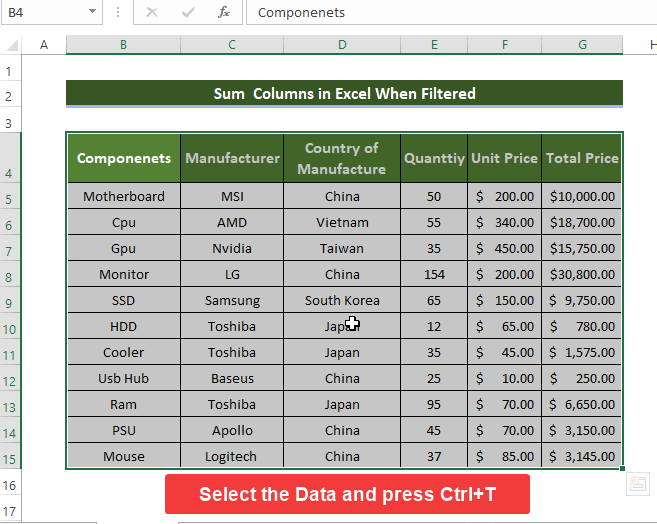
- ਇੱਕ ਨਵੀਂ ਛੋਟੀ ਵਿੰਡੋ ਖੁੱਲੇਗੀ ਜੋ ਟੇਬਲ ਦੀ ਰੇਂਜ ਲਈ ਪੁੱਛਦੀ ਹੈ, ਚੁਣੋ। ਰੇਂਜ ਅਤੇ ਜਾਂਚ ਕਰੋ ਕਿ ਮੇਰੀ ਸਾਰਣੀ ਵਿੱਚ ਹੈਡਰ ਬਾਕਸ ਹਨ।

- ਹੁਣ ਸਾਰਾ ਡੇਟਾਸੈਟ ਵਿੱਚ ਬਦਲਿਆ ਗਿਆ ਹੈ ਸਾਰਣੀ, ਸੈੱਲ G16 ਵਿੱਚ VBA ਰਾਹੀਂ ਹੁਣੇ ਬਣਾਇਆ ਨਵਾਂ ਫਾਰਮੂਲਾ ਦਾਖਲ ਕਰੋ:
=SumColumn([Total Price]) 
- ਡਾਟਾ ਦਰਜ ਕਰਨ ਤੋਂ ਬਾਅਦ ਤੁਸੀਂ ਸੈੱਲ ਵਿੱਚ ਸੂਚੀਬੱਧ ਕੀਮਤਾਂ ਦਾ ਕੁੱਲ ਮੁੱਲ ਵੇਖੋਗੇ। 6 ਤਾਈਵਾਨ, ਅਤੇ ਵੀਅਤਨਾਮ । ਉਸ ਤੋਂ ਬਾਅਦ ਠੀਕ ਹੈ ਤੇ ਕਲਿੱਕ ਕਰੋ।

- ਫਿਰ ਤੋਂ ਬਾਅਦ ਤੁਸੀਂ ਅੱਪਡੇਟ ਕੀਤੇ ਜੋੜ ਨੂੰ ਸਿਰਫ਼ ਫਿਲਟਰ ਕੀਤੇ ਸੈੱਲਾਂ ਦੇ ਨਾਲ ਦੇਖੋਗੇ ਜੋ ਇਸ ਨਾਲ ਬਿਲਕੁਲ ਮੇਲ ਖਾਂਦੇ ਹਨ। SUM ਝਲਕ ਮੁੱਲ।
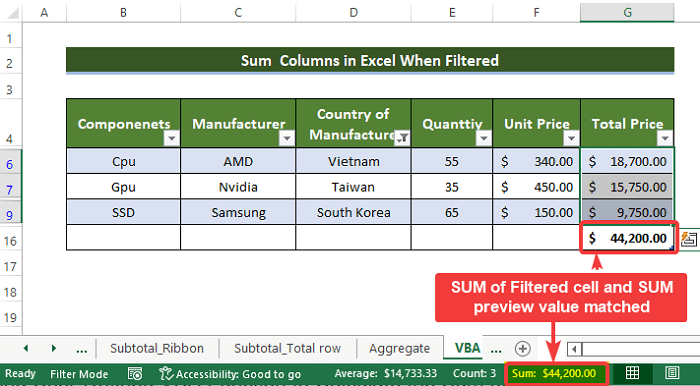
ਇਸ ਲਈ, ਅਸੀਂ ਕਹਿ ਸਕਦੇ ਹਾਂ, ਫਿਲਟਰ ਕੀਤੇ ਜਾਣ 'ਤੇ ਸਾਡੀ ਵਿਧੀ ਨੇ Excel ਵਿੱਚ ਕਾਲਮਾਂ ਨੂੰ ਜੋੜਨ ਲਈ ਸਫਲਤਾਪੂਰਵਕ ਕੰਮ ਕੀਤਾ।
ਹੋਰ ਪੜ੍ਹੋ: ਐਕਸਲ (ਫਾਰਮੂਲਾ ਅਤੇ VBA ਕੋਡ) ਵਿੱਚ ਹਰ nਵੇਂ ਕਾਲਮ ਦਾ ਜੋੜ
ਸਿੱਟਾ
ਇਸ ਨੂੰ ਜੋੜਨ ਲਈ, ਸਵਾਲ "ਫਿਲਟਰ ਕੀਤੇ ਜਾਣ 'ਤੇ ਐਕਸਲ ਵਿੱਚ ਕਾਲਮ ਨੂੰ ਕਿਵੇਂ ਜੋੜਿਆ ਜਾਵੇ" ਦਾ ਜਵਾਬ ਇੱਥੇ 3 ਵੱਖ-ਵੱਖ ਤਰੀਕਿਆਂ ਨਾਲ ਦਿੱਤਾ ਗਿਆ ਹੈ। ਉਹਨਾਂ ਵਿੱਚੋਂ SUBTOTAL ਵਿਧੀ ਅਸਲ ਵਿੱਚ 3 ਉਪ-ਤਰੀਕਿਆਂ ਵਿੱਚ ਹੈ ਅਤੇ ਉਸ ਅਨੁਸਾਰ ਵਿਆਖਿਆ ਕੀਤੀ ਗਈ ਹੈ, ਐਗਰੀਗੇਟ ਫੰਕਸ਼ਨ ਦੀ ਵਰਤੋਂ ਕਰਨਾ ਜਾਰੀ ਰੱਖੋ, VBA ਮੈਕਰੋਜ਼ ਦੀ ਵਰਤੋਂ ਨਾਲ ਸਮਾਪਤ ਹੋਇਆ। ਇਹਨਾਂ ਸਾਰਿਆਂ ਵਿੱਚ ਇੱਥੇ ਵਰਤੀਆਂ ਗਈਆਂ ਵਿਧੀਆਂ, SUBTOTAL ਰਿਬਨ ਵਿਧੀ ਦੀ ਵਰਤੋਂ ਕਰਨਾ ਸਮਝਣਾ ਆਸਾਨ ਅਤੇ ਸਰਲ ਹੈ। VBA ਪ੍ਰਕਿਰਿਆ ਵੀ ਘੱਟ ਸਮਾਂ ਬਰਬਾਦ ਕਰਨ ਵਾਲੀ ਅਤੇ ਸਰਲ ਹੈ ਪਰ ਇਸ ਲਈ ਪਹਿਲਾਂ VBA-ਸੰਬੰਧੀ ਗਿਆਨ ਦੀ ਲੋੜ ਹੁੰਦੀ ਹੈ। ਹੋਰ ਤਰੀਕਿਆਂ ਲਈ ਅਜਿਹੀ ਕੋਈ ਲੋੜ ਨਹੀਂ ਹੈ।
ਇਸ ਸਮੱਸਿਆ ਲਈ, ਇੱਕ ਮੈਕਰੋ-ਸਮਰੱਥ ਵਰਕਬੁੱਕ ਡਾਊਨਲੋਡ ਕਰਨ ਲਈ ਉਪਲਬਧ ਹੈ ਜਿੱਥੇ ਤੁਸੀਂ ਇਹਨਾਂ ਤਰੀਕਿਆਂ ਦਾ ਅਭਿਆਸ ਕਰ ਸਕਦੇ ਹੋ।
ਕੋਈ ਵੀ ਸਵਾਲ ਜਾਂ ਫੀਡਬੈਕ ਪੁੱਛਣ ਲਈ ਬੇਝਿਜਕ ਮਹਿਸੂਸ ਕਰੋ ਦੁਆਰਾਟਿੱਪਣੀ ਭਾਗ. Exceldemy ਭਾਈਚਾਰੇ ਦੀ ਬਿਹਤਰੀ ਲਈ ਕੋਈ ਵੀ ਸੁਝਾਅ ਬਹੁਤ ਸ਼ਲਾਘਾਯੋਗ ਹੋਵੇਗਾ।

